『AimLab』はエイムをより向上させるために特化した練習ソフトです。
この記事では、『AimLab』でApexLegends向けの設定にする方法について紹介しています。
当サイトでは、真の推奨スペックをまとめた「Apex LegendsのおすすめゲーミングPC」について紹介しているので、ぜひ参考にしてみてください。
『AimLab』でApex Legends向けの練習に設定する方法
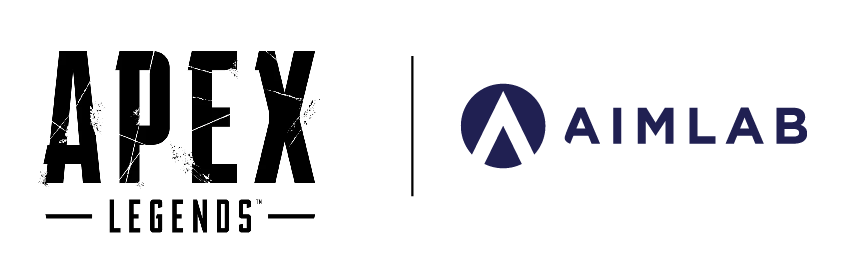
AimLabでApex Legends向けの練習設定する方法について、下記で紹介していきます。
基本のAIM練習から、Apex Legendsのプレイ画面に近い環境にできるクロスヘア・感度設定など詳しく紹介しているので、ぜひ参考にしてみてください。
まずはSteamのゲーム検索から「AimLab」を検索して、AimLabのページから「ゲームをプレイ」を押します。
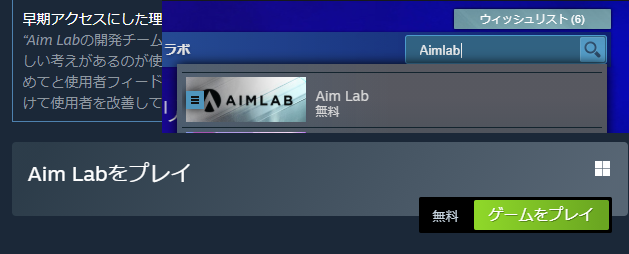
7.52GBと小さくはない容量なので、しっかりとディスクの容量を確保してからインストールするようにしてください。
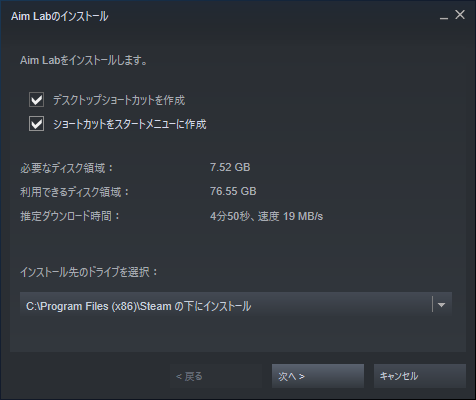
最初は英語で始まりますが、「English」が選択されているプルダウンから「日本語」を選んで、「LET’S GET STARTED」を押してください。
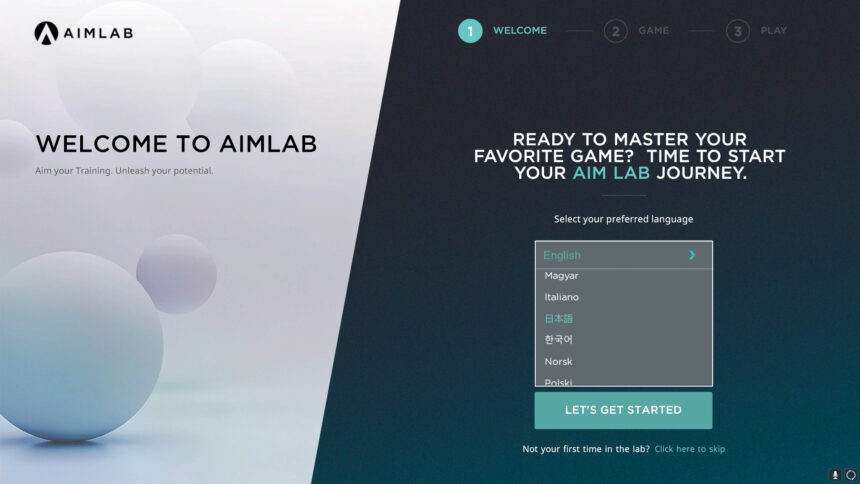
好きなゲームを選ぶ画面に移るので、AimLabでトレーニングして上達したいゲームを選択して、画像赤枠の歯車マークをクリックします。
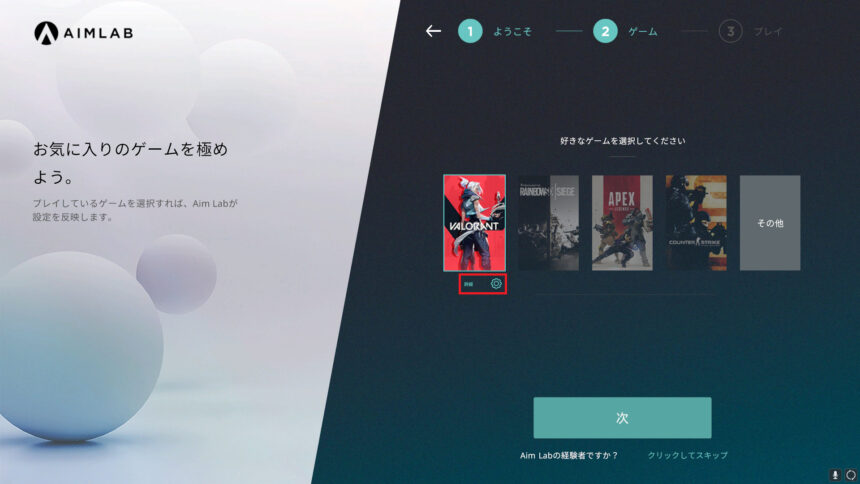
初めてAimLabを起動した場合上記の画面が表示されますが、もし過去に他のゲームを選んでAimLabをインストールしていた場合は、設定から他のゲームを選択できます。
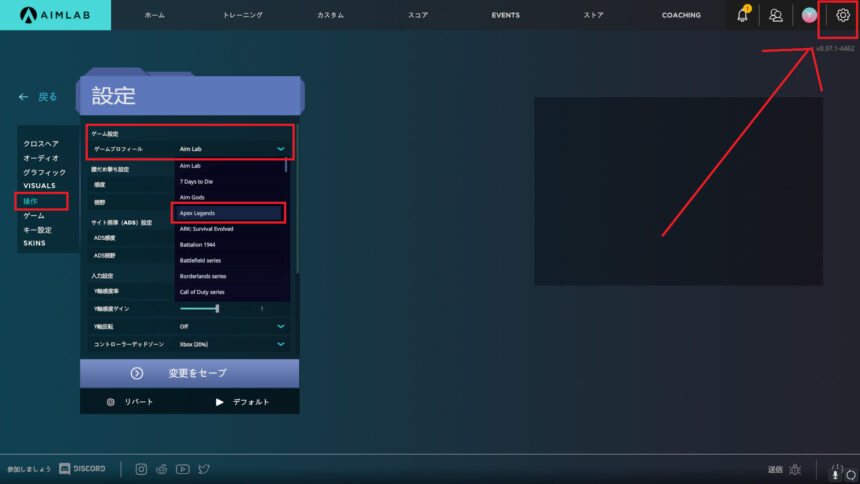
右上の歯車で設定画面を開いてから、「操作」→「ゲームプロフィール」プルダウンで、「ApexLegends」を選択してください。
初期設定と同様の画面が表示されるので、次のステップからApexLegendsの設定とAimLabの設定を合わせていきます。
Apex Legendsで使用している感度を入力してください。
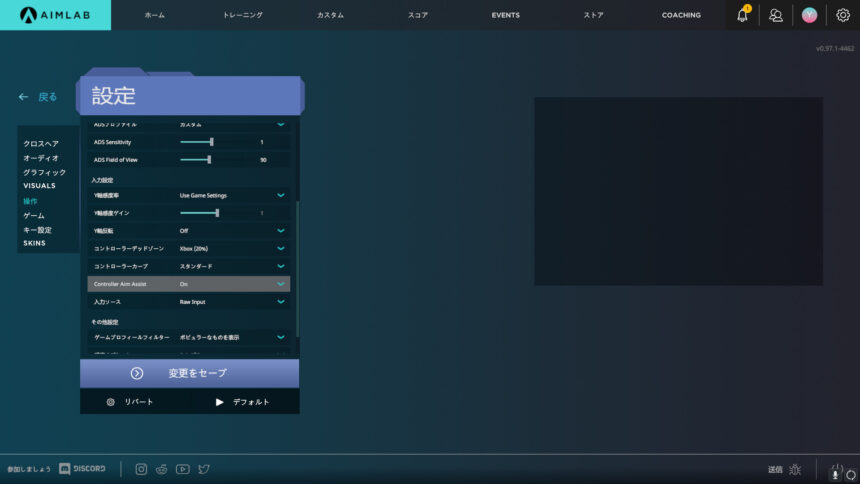
Apex Legendsの視野角や感度はプレイヤーによって異なるので、自身がゲームで使用している値と同じ値を設定しましょう。
バーを動かして設定するのは数値が細かく難しいので、直接数値をクリックして入力がおすすめです。
「ADSプロファイル」ではADS時の武器種を選ぶことが可能で、ピストル、スナイパー、ショットガン、SMG、AR、LMG全てと、2~10倍スコープまで対応しています。
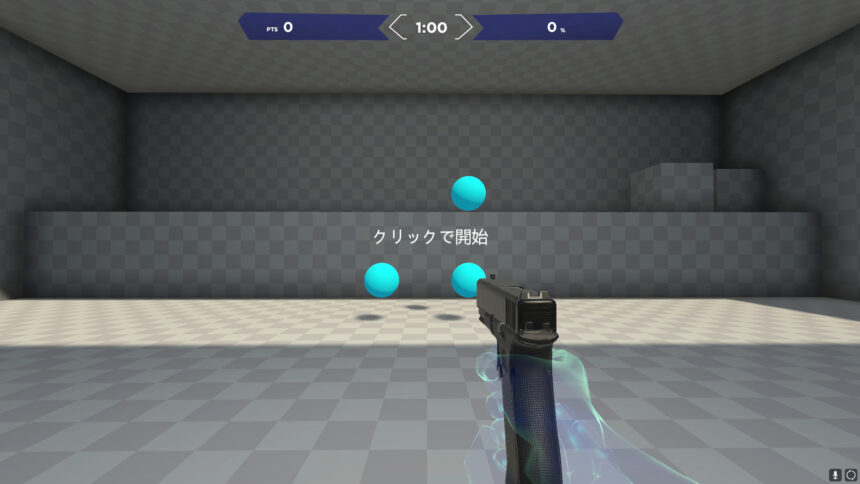
設定をセーブすると画面が切り替わり、クリックするとAimLabのチュートリアルが始まります。
クロスヘアの変更
既にチュートリアルが終了している場合や初期のクロスヘアから変えたい場合は、設定から変更が可能です。
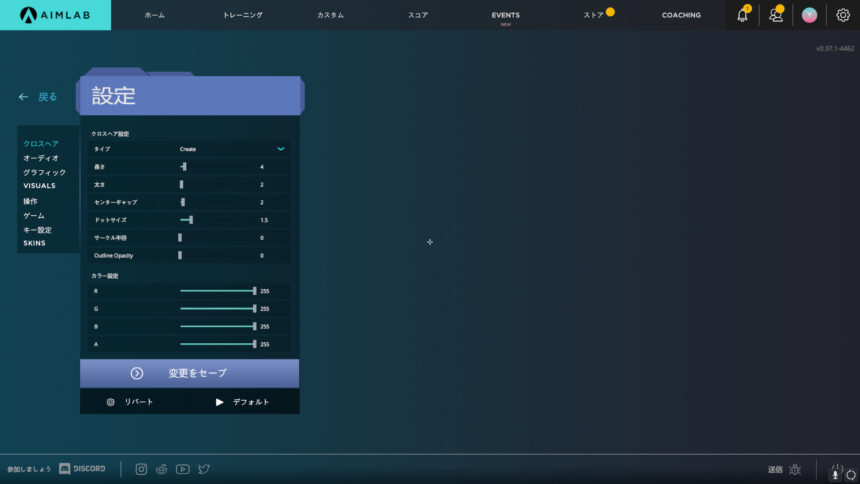
ApexLegendsのクロスヘアは武器によって異なり、ドットサイトだったり十字だったり、三角など様々です。
クロスヘア設定は長さや太さなど変更は簡単なので、自分が特に練習したい形状に近づけて変更をセーブしてください。
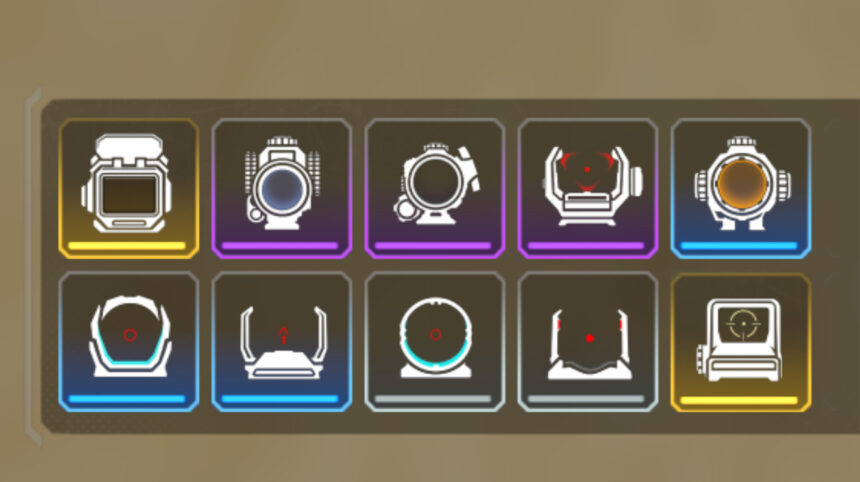
セーブしたクロスヘアはいつでもタイプから呼び出すことができるので、使用頻度の多いドット、1倍、2倍などを作成するのがおすすめです。
『AimLab』のタスクの検索方法
当記事で紹介したタスクを含め、やってみたいタスクを検索する場合はメニュー画面の上のタブから、「トレーニング」を選択してください。
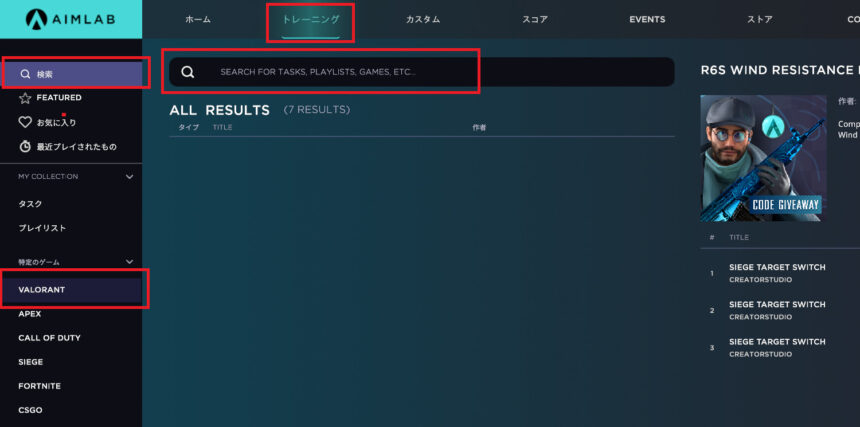
左の「検索」を押せば入力ボックスが出るので、そこでやりたいタスクを検索するか、左の「特定のゲーム」からApex Legendsを選ぶとAimLabやプロゲーマー、プレイヤーが作成したタスクをプレイすることができます。
Apex Legendsのマップを再現したようなタスクもあるので、ぜひ沢山のタスクをプレイして、スコア上位を目指してみてください。
コントローラー向けの『AimLab』の設定

AimLabはゲームパッドにも対応しているので、下記ではコントローラーでAimLabを使って練習をする方法を紹介します。
まず、コントローラーを無線/有線でPCに接続した状態で、Steamを起動してください。
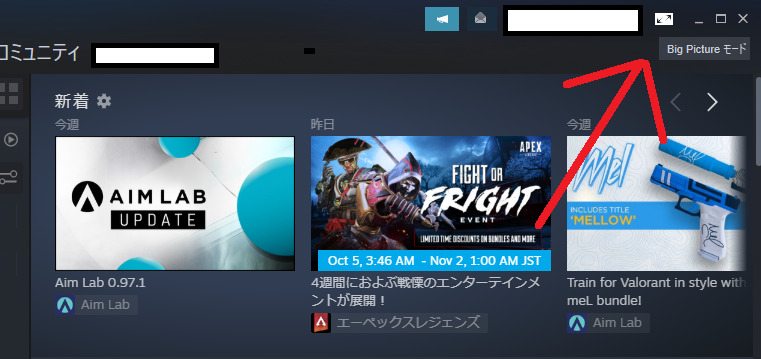
AimLabはSteamのゲームで、Steamゲームでコントローラーを使うにはまずSteamで設定をする必要があります。
画面右上、最小化の隣にあるBig Pictureモードを押してください。
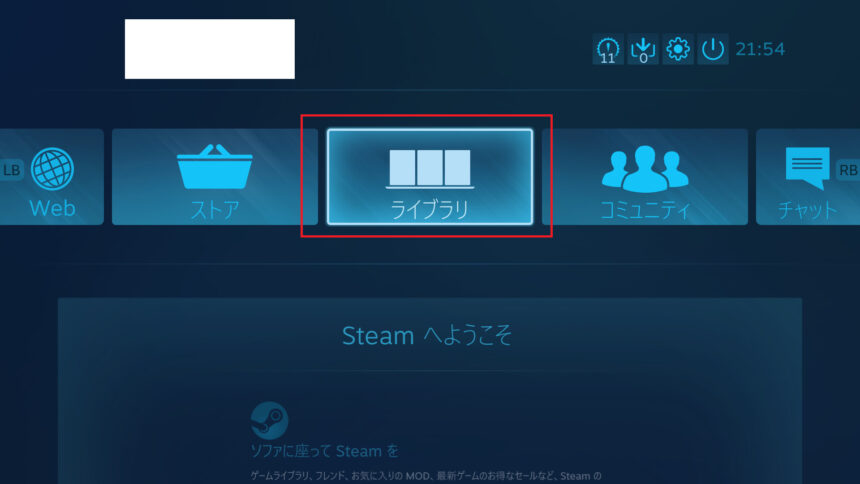
画像赤枠のライブラリを開きます。
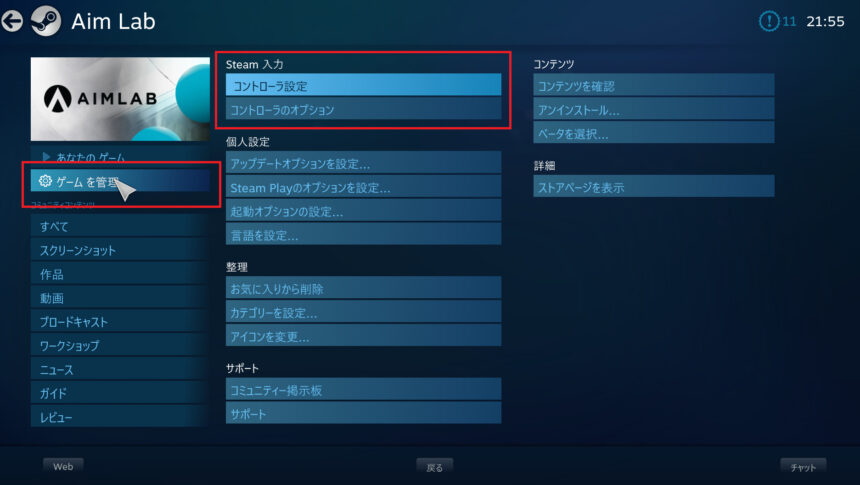
ライブラリからAimLabを選び、「ゲームを管理」→「コントローラ設定」と進みます。

コントローラーとボタン配置を設定できる画面が表示されるので、普段Apex Legendsでプレイしているボタン設定と合わせて設定してください。
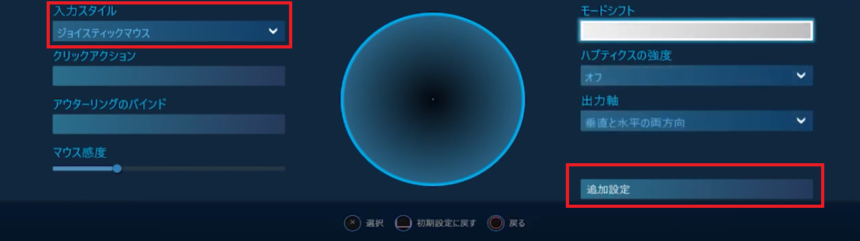
下部の選択ボックスでは、「ジョイスティックマウス」を選択してください。
基本的に設定するのは赤枠のみですが、出力軸など持ち方によって必要に応じて設定してください。
Apex Legendsで詳細な感度設定を有効にしている場合は、Steamの設定でも近い設定をすることが可能です。
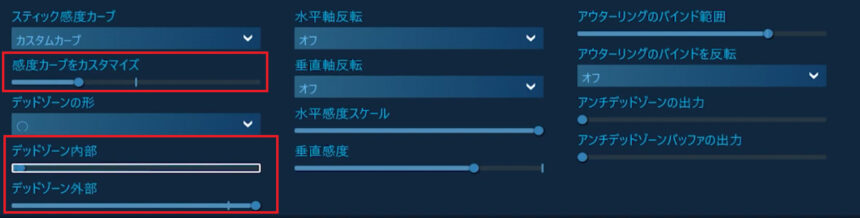
デッドゾーンの形は「〇」のままで、画像赤枠部分を編集します。
「感度カーブをカスタマイズ」はApexの「反応曲線」の値なので、ゲーム内のコントトーラー設定を真似て感度カーブを設定してください。
「デッドゾーン内部」はApexの「デッドゾーン」で、「デッドゾーン外部」はApexの「入力範囲の限界」の数値にあたります。
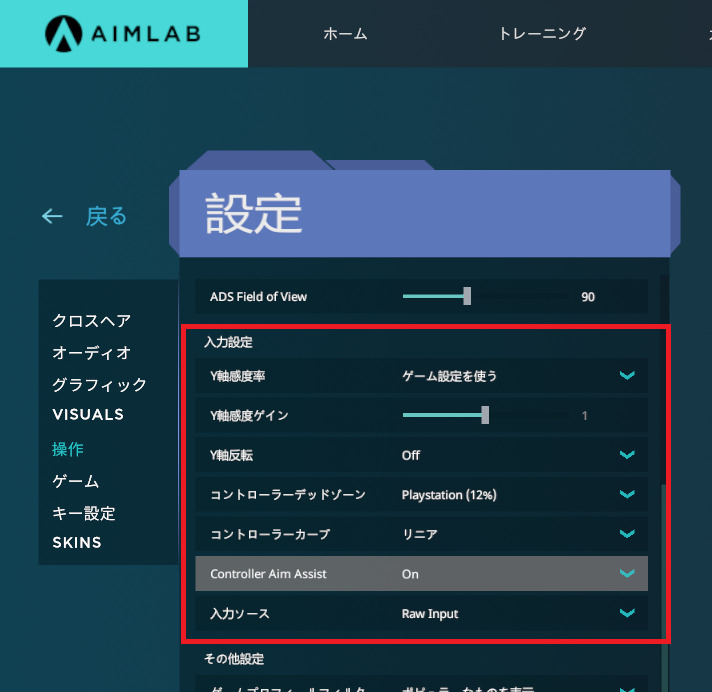
最後に、AimLab側でコントローラーの設定を行います。
主に変更するのは「コントローラーデッドゾーン」「コントローラーカーブ」で、使用しているコントローラーApexLegendsの設定を合わせてください。
以上で、詳細設定を含めたゲームPADの設定が完了です。
AimLabを起動して実際に動かしてみましょう。
Apexの練習におすすめな『AimLab』のタスク
ApexLegendsの世界大会ALGSなど多くの大会で優秀な成績を収めているTSMFTXの司令塔、ImperialHal(インペリアルハル)選手は、AimLabの非常に精密なAIM練習風景をツイートしています。
他にもApexLegendsのプロ選手や上級者が選んでいる、ゲームにつながるおすすめのタスクをいくつか紹介します。
タスクの検索方法、標的の色変更
まずはタスクを検索する方法を紹介します。
AimLabの「トレーニング」画面、左上の「検索」から検索ボックスを出して、ImperialHal(インペリアルハル)選手が練習していたタスク「Jumbo tile frenzy」を検索します。
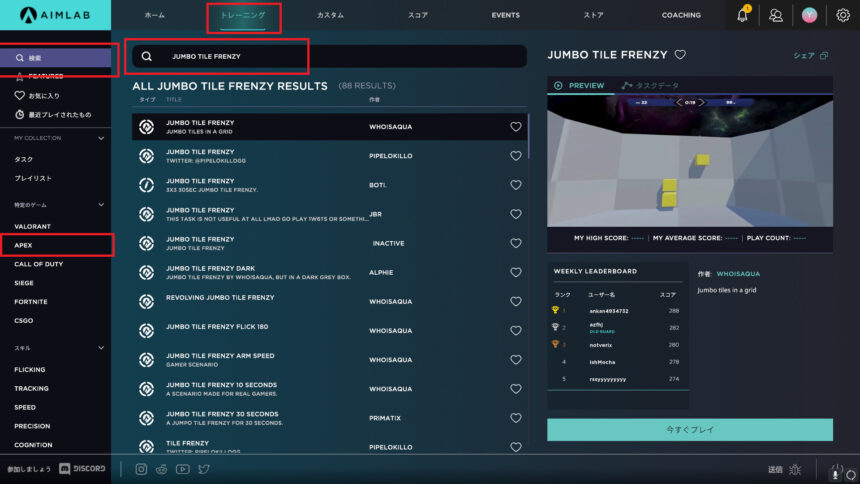
ImperialHal(インペリアルハル)選手と同様に、標的が正方形のタスクが「Jumbo tile frenzy」が表示されました。
標的のカラーは歯車マークを押して設定画面を開き、「ゲーム」の「ターゲットカラー」で変更可能です。
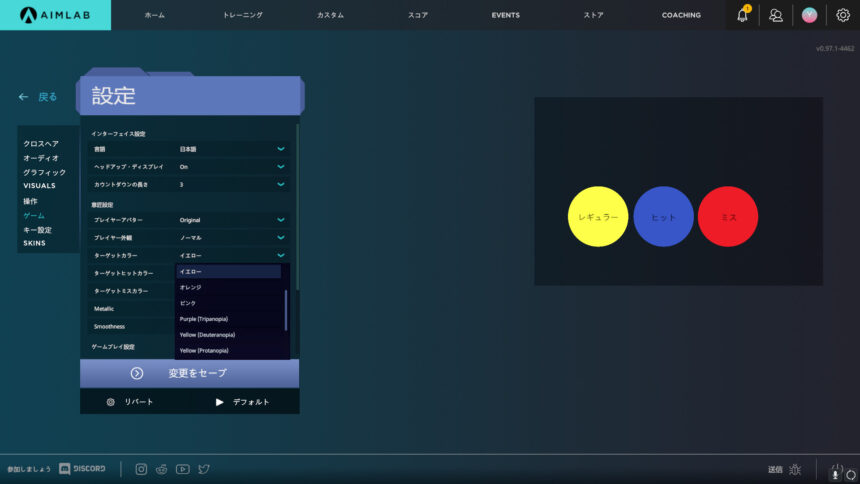
グリッドショット
グリッドショットはAimLabのチュートリアルでも採用されている最も基本的なAIM練習で、腕慣らしにピッタリなタスクです。
動きの速いApexではフリックで大まかにエイムを合わせるシーンは多いので、このタスクを習慣にすればAIM力向上が見込めます。
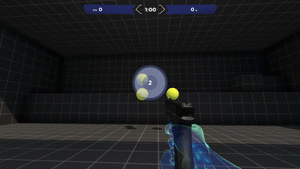
大まかなエイム合わせができるようにターゲットが大きくウォームアップには最適で、新しいデバイスの慣らしや感覚の調整ができます。
まだAIMが安定しない初心者も楽しむことができるうえ、上級者も中心を狙い精度を意識することでウォームアップができる優秀なタスクです。
Strafe track
Strafe trackは上級者におすすめしたいタスクで、主にストレイフ、切り返しへのトラッキング力強化を目的としたタスクとなっています。
射撃ボタンを押す必要はなく、マウスだけを精密に動かすトラッキングの練習ができます。
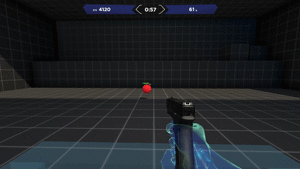
赤い標的がApexLegendsのキャラクターのようなストレイフ、レレレ、上下(ジャンプ、しゃがみ)をするので、AIMを合わせて赤表示にします。
ワンマガ(ワンマガジン全弾)を当てて気持ちの良いキルがしてみたい!という方におすすめです。
Reactive track
Reactive trackはApexLegendsのように動けるタスクで、腰うちでレレレしながら近距離で動く敵をトラッキングする練習ができます。
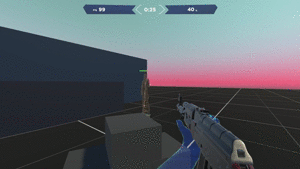
実戦の近距離戦に近い動きを永遠にできるので、FPSの経験値を積むことができます。
もちろんこのタスクだけをしていてもこの状況だけが強くなってしまうので、公開されている様々なApex向けのタスクで遊んでみてください。
『AimLab』でApex Legends向けの練習に設定する方法まとめ
AimLabは、Apex LegendsのAIM練習を行える非常に優秀なエイム練習ソフトです。
Apex Legendsのプロゲーマーや他FPSゲームとのコラボにより、一時は覇権とも思われたエイム練習ソフトKovaaK’sを超え、AimLabの信頼はかなり高いものとなっています。
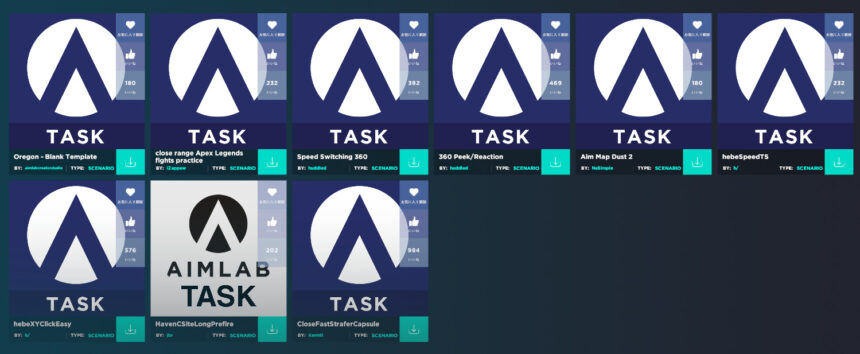
AimLabにはほかにも沢山のApexLegends向けのタスクが公開されているので、ぜひプレイしてお気に入りを探してみてください。
以前は「エイム練習ソフトは意味がない」という意見もありましたが、多くの優秀なタスクは実戦で成長できるシーンを繰り返し行えるような、効率的なトレーニングを可能にしています。
また、スコアのランキングによって「もっと高い順位を目指したい!」とAIM練習のモチベーションが高まり、楽しく強くなれることもAimLabの魅力です。
当サイトでは世界で活躍しているApexLegendsのプロゲーマー「1tappy」「ShivFPS」「Euriece」などのデバイス、設定についての記事も掲載しているので、そちらもチェックしてみてください。
VALORANT向けの設定に変更したい方は「AimLabでVALORANT向けの設定にする方法」を参考にしてください。


